在电脑使用过程中,有时候我们需要重新安装操作系统,或者修复系统错误。而使用ISO刻录系统盘可以帮助我们快速安装操作系统或进行系统修复。本文将为大家介绍以ISO刻录系统盘的详细步骤和注意事项,帮助大家轻松解决系统安装问题。
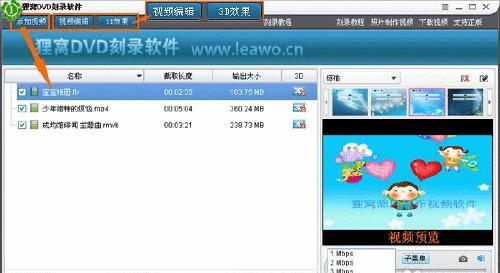
准备所需工具和材料
1.准备一台可读写光驱的电脑。
2.下载并安装一个ISO刻录工具,如Rufus、ImgBurn等。

选择正确的ISO文件
1.从官方网站下载正确版本的操作系统ISO文件,并确保文件完整无损。
2.根据自己电脑的硬件和需求选择合适的操作系统版本。
连接空白光盘或USB闪存驱动器
1.将空白光盘插入电脑的光驱中,或者将USB闪存驱动器插入电脑的USB接口。

打开ISO刻录工具
1.打开所下载的ISO刻录工具,如Rufus。
2.选择所插入的光盘或USB闪存驱动器作为目标设备。
导入ISO文件
1.在ISO刻录工具中找到“导入”或“选择文件”的选项。
2.点击该选项,浏览并选择之前下载好的正确的ISO文件。
选择刻录设置
1.根据个人需求,选择刻录速度和文件系统。
2.建议选择较低的刻录速度以确保刻录质量。
开始刻录
1.点击“开始”或类似的按钮,开始刻录过程。
2.等待刻录工具完成刻录过程,期间请不要中断。
验证刻录结果
1.等待刻录过程结束后,刻录工具会进行验证。
2.确保验证结果显示为“成功”或类似的提示。
安全退出刻录工具
1.关闭ISO刻录工具,并在操作系统中安全地退出光盘或USB闪存驱动器。
测试ISO刻录的系统盘
1.将光盘或USB闪存驱动器插入待安装或修复系统的电脑。
2.重启电脑,并按照屏幕上的指示进行系统安装或修复。
遇到问题的解决方法
1.如果系统无法从光盘或USB闪存驱动器启动,请确保在电脑的BIOS设置中将启动顺序设置正确。
2.若刻录的系统盘无法正常工作,可能是ISO文件损坏或刻录过程出错,建议重新下载ISO文件并重新刻录。
常见问题及解决方案
1.刻录过程中出现错误提示:请检查光盘或USB闪存驱动器是否正常连接,并重新尝试刻录。
2.刻录完成后无法从光盘或USB闪存驱动器启动:请检查是否将光盘或USB闪存驱动器设置为启动设备。
小心注意事项
1.选择可靠的ISO刻录工具,以确保刻录过程稳定可靠。
2.选择可靠的下载源,以避免ISO文件被篡改或感染病毒。
ISO刻录系统盘的优势
1.使用ISO刻录系统盘可以快速安装操作系统,节省时间和精力。
2.修复系统错误时,使用ISO刻录系统盘可以提供更稳定的系统修复环境。
使用ISO刻录系统盘是解决系统安装问题的一种简便有效的方法。通过正确选择ISO文件、准备工具和材料、进行正确的刻录设置和验证,并注意一些常见问题和注意事项,就能够轻松掌握ISO刻录系统盘的方法,解决系统安装问题。祝大家操作顺利!

























